Exemplo: troca de medidas usando parâmetros
Você pode criar uma exibição que mostra como os valores de duas medidas são comparados uns com os outros. Mas e se você também quisesse ser capaz de escolher quais medidas eram comparadas - ou melhor ainda, adicionasse um controle à exibição que permitisse a qualquer usuário selecionar as medidas a serem comparadas. É possível criar esta exibição usando parâmetros e campos calculados. Os campos calculados substituem as medidas na exibição e podem ser definidos interativamente pelo usuário com os controles ou ações de parâmetro. O uso de medidas de troca também permite que você use Títulos de eixos dinâmicos.
Etapas gerais
Criar os parâmetros.
Criar campos calculados para alterar as medidas na exibição.
Configurar a exibição.
Este artigo inclui uma seção adicional que pode ser usada como uma alternativa para a etapa 2:
Criar campos calculados para alterar medidas e especificar agregações
As seções a seguir dividem esses procedimentos em instruções específicas.
O cenário usa a fonte de dados Exemplo - Superloja fornecida com o Tableau Desktop.
Criar os parâmetros
Siga estas etapas.
No painel Dados, clique na seta suspensa no canto superior direito e selecione Criar parâmetro.
Na caixa de diálogo Criar parâmetro, faça o seguinte:
Nomeie o parâmetro de Seletor de espaço reservado 1.
Defina o Tipo de dados para Cadeia de caracteres.
Pule até o campo Valores permitidos e escolha Lista.
Digite nomes de medida individuais na área Lista de valores: Desconto, Lucro, Quantidade e Vendas.
A caixa de diálogo Criar parâmetro agora deve parecer com isso:
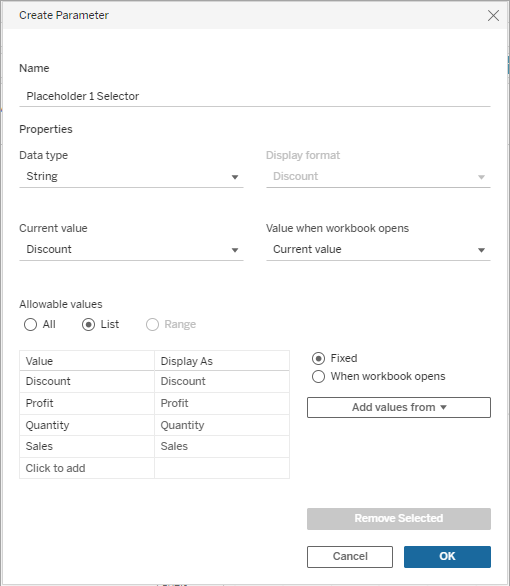
- Clique em OK para fechar a caixa de diálogo Editar parâmetro.
Crie um segundo parâmetro, Seletor de espaço reservado 2, com a mesma configuração.
Há diferentes maneiras de fazer isso. A maneira mais fácil é clicar em Seletor de espaço reservado 1 no painel Dados, escolha Duplicar e, em seguida, altere o nome do parâmetro duplicado para Seletor de espaço reservado 2.
Criar campos calculados para alterar as medidas na exibição
Siga estas etapas.
Escolha Análise > Criar campo calculado para abrir o editor de cálculo. Nomeie o Espaço reservado 1 do cálculo e digite ou cole o seguinte na área da fórmula:
CASE [Placeholder 1 Selector]
WHEN "Discount" THEN [Discount]
WHEN "Profit" THEN [Profit]
WHEN "Quantity" THEN [Quantity]
WHEN "Sales" THEN [Sales]
ENDObservação: o campo calculado deve referenciar a entrada Valor para uma determinada linha, e não o valor Exibir como.
Clique em OK para sair do editor de cálculo.
Crie um segundo campo calculado, Espaço reservado 2, com a mesma definição. Mais uma vez, a maneira mais fácil para fazer isto é clicar em Espaço reservado 1 no painel Dados, escolha Duplicar e, em seguida, altere o nome do campo duplicado para Espaço reservado 2. Em seguida, substitua o seletor Espaço reservado 1 pelo Espaço reservado 2.
Configurar a exibição
Siga estas etapas.
Arraste Espaço reservado 2 para Colunas e Espaço reservado 1 para Linhas.
Como você arrastou as medidas para ambas as divisórias, a exibição padrão é um gráfico de dispersão. Para obter mais informações sobre por que o Tableau faz isso, consulte Exemplo: gráficos de dispersão, agregação e granularidade.
Arraste Nome do cliente para Detalhe e Região para Cor.
Na área Parâmetros do painel Dados, clique em cada Seletor de espaço reservado 1 e escolha Mostrar controle de parâmetro. Em seguida, faça o mesmo para o Seletor de espaço reservado 2.
Por padrão, o Tableau exibe os controles de parâmetro do lado direito da exibição. Arraste-os para o lado esquerdo para facilitar a visualização dos usuários.
Agora a sua exibição está completa. Os controles de parâmetro permitem que os usuários selecionem as medidas a serem usadas nos eixos X e Y. Por exemplo, a exibição abaixo à esquerda mostra Quantidade versus Desconto, enquanto na exibição à direita, os controles de parâmetro foram usados para mostrar Lucro versus Vendas.
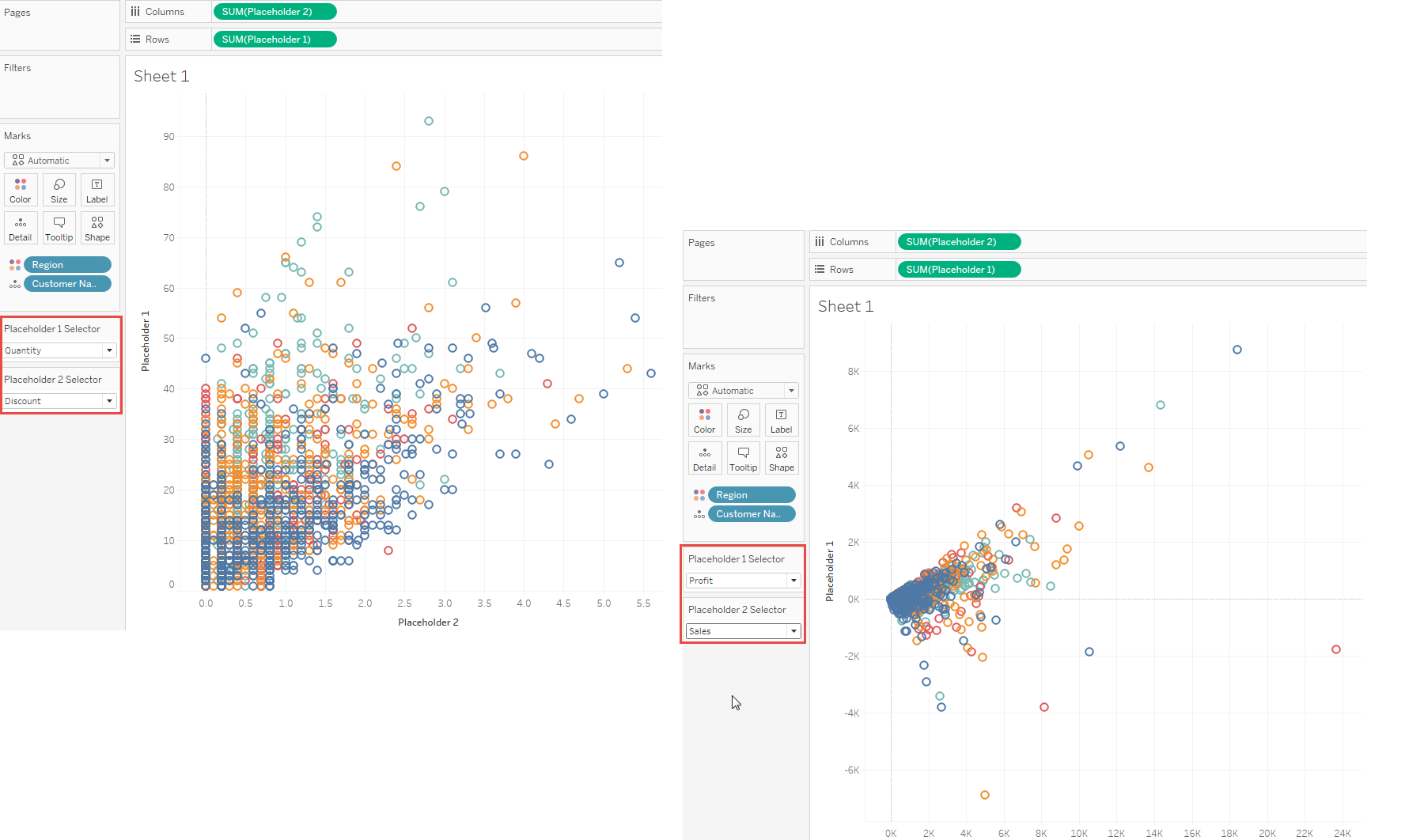
Criar campos calculados para alterar medidas e especificar agregações
Como uma alternativa para a seção Criar campos calculados para alterar as medidas na exibição acima, considere criar campos calculados que especifiquem agregações para medidas individuais. Como descrito acima, os campos calculados não especificam agregações. Observe na imagem acima que o Tableau atribui automaticamente uma agregação (SUM) para os campos Espaço reservado 1 e Espaço reservado 2. Mas você conhece os seus dados e pode querer ditar qual agregação o Tableau usa para as medidas. Por isso, em vez da definição do campo calculado acima, considere a definição a seguir:
CASE [Placeholder 1 Selector]
WHEN "Discount" THEN SUM([Discount])
WHEN "Profit" THEN AVG([Profit])
WHEN "Quantity" THEN SUM([Quantity])
WHEN "Sales" THEN AVG([Sales])
ENDCabe a você decidir se agrega explicitamente as medidas em suas definições de campo. A única coisa que você não pode fazer é uma combinação: ou seja, não é possível definir agregações para algumas medidas, mas não para outras.
Veja como o gráfico de dispersão Lucro versus Vendas é alterado ao especificar o AVG como a agregação para esses campos, em vez de não especificar uma agregação e deixar o Tableau como padrão para SUM (SOMA):
| Lucro versus Vendas com agregação padrão | Lucro versus Vendas com agregação explícita |
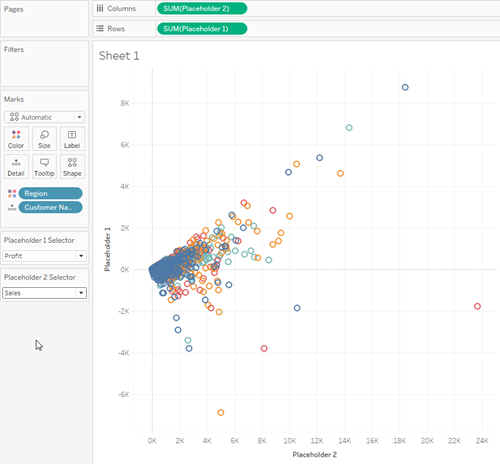 | 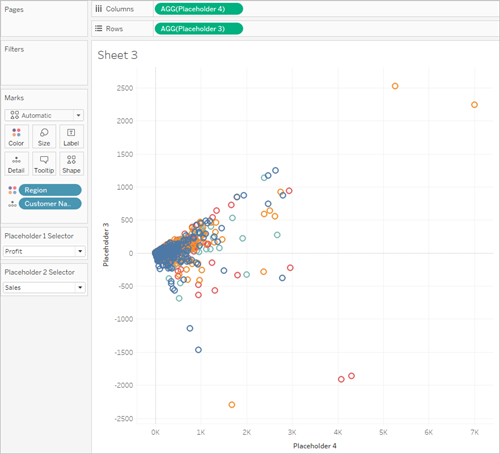 |
Similares, mas diferentes.
